iPhoneとAndroidからViberメッセージをバックアップする方法
- パート1:Viberメッセージを手動でバックアップおよび復元する方法–時間がかかる
- パート2:iPhoneViberメッセージを5分でバックアップおよび復元する
- パート3:アプリごとにAndroidからViberメッセージをバックアップする方法–Viberのバックアップテキスト
パート1:Viberメッセージを手動でバックアップおよび復元する方法–時間がかかる
実際、Viberメッセージをバックアップする方法は難しい質問ではありません。 Viberメッセージとチャット履歴を手動でバックアップできます。 ただし、Viberはメッセージ履歴を保存できないため、バックアップ履歴をデバイスに復元できないことに注意してください。 したがって、失われたデータを取得することはできません。 バックアップ履歴は、iPhoneおよびAndroidデバイスでのみ使用できます。 デバイスにviberメッセージをバックアップする方法を学びましょう。
Viberチャット履歴をバックアップする方法
ステップ1: Viberチャット履歴を送信するように設定
AndroidViberアカウントにサインインします。 [その他]ボタンをクリックし、[設定]までスクロールして、[通話とメッセージ]を選択します。
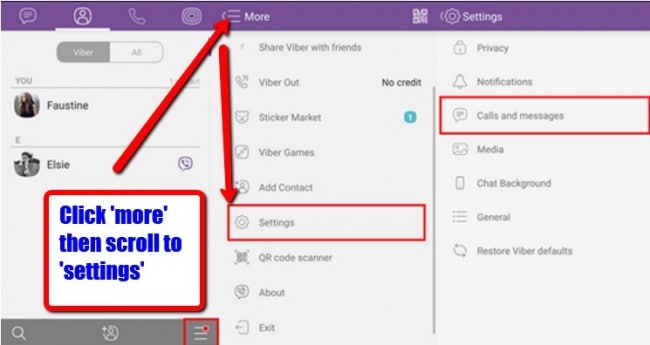
ステップ2: メールプロバイダーを選択
[設定]をクリックすると、[通話とメッセージ]というページが表示されます。 「メールメッセージ履歴」が表示されます。 ボタンをタップして、メッセージ履歴を電子メールで送信するアプリケーションを選択します。 次に、[メール]を選択し、メッセージ履歴がバックアップされる優先メールアプリを選択する必要があります。
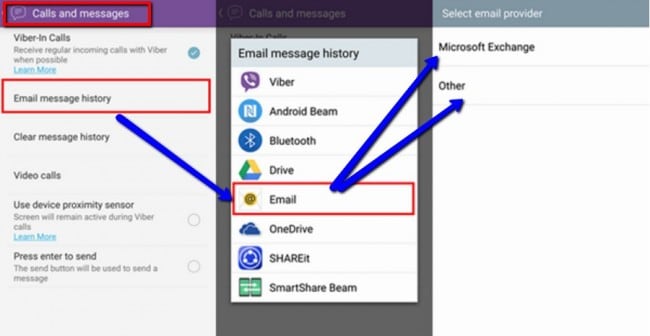
ステップ3: Viberチャット履歴を送信する
次は、メールアカウントを設定します。 メールIDとパスワードを入力してメールにログインし、[次へ]をクリックします。 インターネットに接続しないと機能しないため、インターネットに接続していることを確認してください。 メールを設定したら、[完了]を選択します。 次の画面で、メッセージ履歴のバックアップを受け取るメールアドレスを入力し、アプリの右上隅にある矢印ボタンを押します。
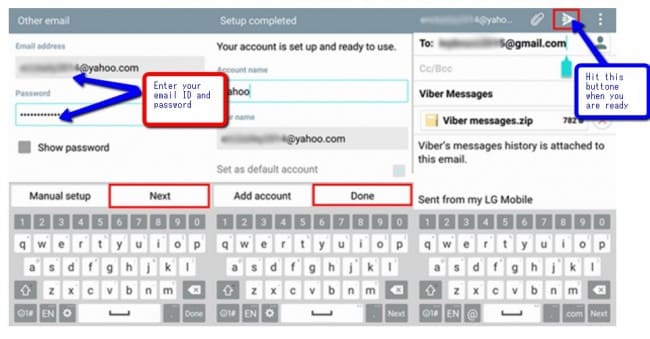
これで、Viberメッセージのバックアップを手動で設定できました。
Viberチャット履歴を復元する方法
Viberチャット履歴を復元するプロセスは非常に簡単です。 Viberチャット履歴の復元の仕組みは次のとおりです。
ステップ1: 電子メールからViberメッセージをダウンロードする
Viberバックアップの受信に使用したメールに移動してサインインします。Android携帯から手紙を検索します。 「Vibermessages.zip」という電子メールの添付ファイルが表示されます。 ダウンロードアイコンをクリックします
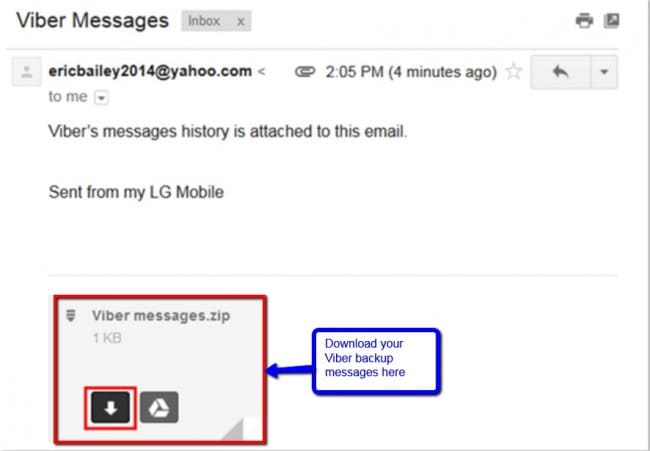
ステップ2: Viberチャット履歴を復元する
Viberメッセージ履歴をダウンロードしたので、次は添付のCSVファイルを開きます。 ファイルにはチャット履歴が含まれ、ファイルには連絡先の名前に従って名前が付けられます。 チャットの履歴を表示できます。 ファイルは、送受信された時間に応じて順番に一覧表示されます。 受信者と送信者の両方が表示されます。
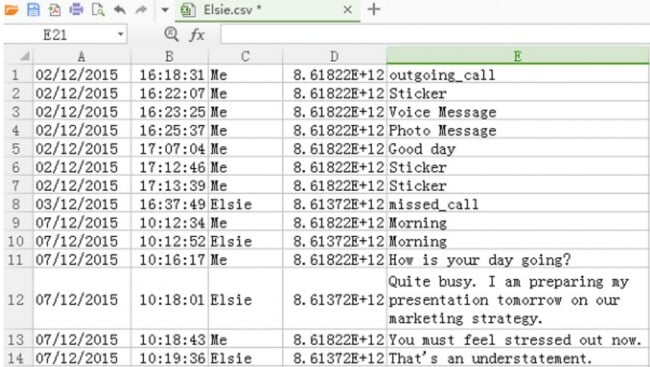
すでに述べたように、このバックアッププロセスの欠点は、AndroidおよびiPhoneデバイスでのみ使用できることです。 また、バックアップされたメッセージをプレビューしたり、バックアップする特定のメッセージを選択したりすることはできません。
パート2:iPhoneViberメッセージを5分でバックアップおよび復元する
DrFoneTool – WhatsApp Transfer(iOS) Viberメッセージのバックアップと復元に関しては頼りになるツールです。 データを取得する方法がわからない場合、重要なViberメッセージとドキュメントを失うことは壊滅的な経験になる可能性があります。 しかし、すべてが暗闇と運命ではありません。 実際、慌てる必要はありません。 DrFoneTool – WhatsApp Transfer(iOS) Viberデータの損失を回避するのに役立ちます。
Viberメッセージをバックアップおよび復元する手動プロセス(データを選択してプレビューするオプションがない場合)とは異なり、DrFoneToolはバックアップと復元を2〜3倍高速にします。 復元する前にデータをプレビューすることもできます。 その上、操作が簡単です。

DrFoneTool – WhatsApp Transfer(iOS)
iOSViberデータのバックアップと復元が柔軟になります。
- ワンクリックでiOSViberデバイス全体をコンピューターにバックアップします。
- WhatsApp、LINE、Kik、ViberなどのiOSデバイスでのソーシャルアプリのバックアップのサポート。
- バックアップパッケージからViberデータアイテムをプレビューして復元できるようにします。
- 必要なものをViberバックアップからコンピューターにエクスポートします。
- 復元中のデバイスでのデータ損失はありません。
- Supported iPhone 7/SE/6/6 Plus/6s/6s Plus/5s/5c/5/4/4s that run iOS 10.3/9.3/8/7/6/5/4
- Windows10またはMac10.13/ 10.12/10.11と完全に互換性があります。
iPhoneからViberメッセージをバックアップする方法
ステップ1: DrFoneToolをインストールして起動します
最初に行うことは、明らかにPCでDrFoneToolを起動することです。 次に、以下に示すように、画面で「WhatsAppTransfer」を選択します。

ステップ2: デバイスをコンピュータに接続する
iPhoneとiPadのどちらを使用していても、プロセスは同じです。 デバイスをコンピューターに接続してから、「Viber」に移動します。

ステップ3: Viberチャットのバックアップを開始します
次に、[バックアップ]をクリックします。 ツールはViberメッセージとファイルのバックアップを自動的に開始します。 プロセスがオンになっている間はデバイスを切断しないでください。切断するとプロセスが中止されます。 つまり、デバイスは常に接続されている必要があります。
プロセスが完了すると通知が届き、以下の画面が表示されます。

iPhoneからViberメッセージを復元する方法
Viberメッセージ、チャット、写真、またはビデオをバックアップしたので、作成して復元したバックアップデータを表示することをお勧めします。 次のプロセスは、DrFoneToolを使用してViberバックアップデータを復元する方法の概要も示しています。
ステップ1: バックアップ ファイルを表示する
画面で、[前のバックアップファイルを表示するには>>]をクリックして、バックアップファイルとその内容を確認します。

ステップ2: バックアップファイルを抽出します
これで、すべてのViberバックアップファイルを表示できるようになります。 表示したいものを選択し、「表示」ボタンを押します。

ステップ3: Viberのメッセージ、写真、通話履歴を復元またはエクスポートする
スキャンが停止すると、すべてのバックアップファイルが表示されます。 次に行う必要があるのは、バックアップファイルのコンテンツをプレビューし、復元するすべてのアイテムを選択することです。 「デバイスに復元」または「PCにエクスポート」のXNUMXつのオプションが表示されます。

したがって、これがViberメッセージのバックアップ方法に関する最も高速で簡単なソリューションであることがわかります。 特に、必要なViberメッセージをプレビューして選択的にバックアップできます。 そして、ユーザーエクスペリエンスとUIデザインは素晴らしいです。 無料でダウンロードして試してみませんか?
パート3:アプリごとにAndroidからViberメッセージをバックアップする方法–Viberのバックアップテキスト
Viberのバックアップテキストは、Viberメッセージをエクスポートし、CSV、プレーンテキスト、またはHTML形式に変換する、Viberバックアップツールです。これにより、使用している携帯電話の種類に応じて、これらのファイルを携帯電話で簡単に読み取ることができます。 エクスポートされたファイルは、携帯電話のSDカードに保存することも、添付ファイルとして電子メールに保存することもできます。 Viberのバックアップテキストを使用してViberメッセージをバックアップおよび復元する方法は次のとおりです。
AndroidからViberメッセージをバックアップする方法
ステップ1: Viberアプリを開きます
AndroidフォンでViberアプリを開き、「メニュー」項目を押します
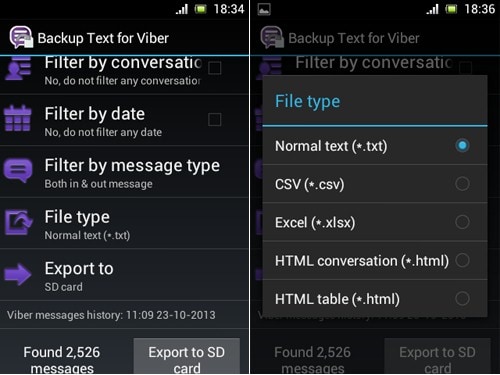
ステップ2: [その他のオプション]をクリックします
次に、[その他のオプション]ボタンをクリックします

ステップ3: Viberメッセージのバックアップ
設定に移動し、[メールメッセージの履歴]までスクロールして、[Viberのテキストのバックアップ]をクリックします。 これを行うと、ツールはメッセージの電子メールへのエクスポートを開始します。
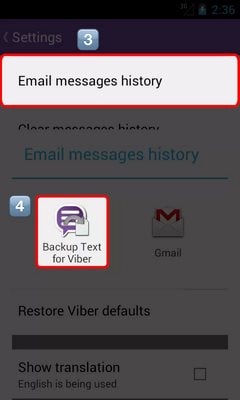
パート4:Viberバックアップの3つのソリューションの比較
上記の3つのソリューションはすべて、viberメッセージ、写真、ビデオ、その他のドキュメントのバックアップと復元に使用できます。 ただし、すべてのバックアップと復元のオプション/ツールが同じように作成されるわけではありません。 他のものより複雑なものもあれば、他のものより効果的なものもあります。 すでに述べたように、 DrFoneTool – WhatsApp Transfer(iOS) バックアップする特定のファイルをプレビューして選択するオプションを提供できます。 デフォルトのバックアップと復元オプション、およびViberのバックアップテキストでは、バックアップファイルのプレビューとバックアップするファイルの選択に関して制限されたオプションが提供されます。
Viberのバックアップに利用できるツールとオプションが豊富にあるため、Viberのメッセージ、ビデオ、チャット履歴、メッセージの添付ファイル、写真を保護するのはもう面倒ではありません。 必要なのはクールすぎて DrFoneTool – WhatsApp Transfer(iOS) ツールを使用すれば、最も重要なメッセージが損失から保護されていることを知って安心できます。 これらのメッセージやファイルは、必要なときにいつでも復元できます。

